Nếu bạn thực sự có ý thức về bảo mật và không muốn chi tiền cho phần mềm đắt tiền, thì Qubes OS là tùy chọn sẽ đáp ứng tất cả các vấn đề về bảo mật của bạn.
Qubes, với tư cách là một hệ điều hành, hoạt động riêng lẻ. Nó tạo ra các ngăn biệt lập, tất cả chúng đều dựa trên công nghệ ảo hóa dựa trên Xen.
Điều này giúp tạo và quản lý các "qubes" (các ngăn biệt lập). Mỗi qube riêng lẻ giới hạn các tương tác giữa phần mềm và phần cứng, để nâng cao khái niệm phân phối bảo mật.
Hướng dẫn này sẽ chỉ cho bạn cách cài đặt phiên bản mới nhất của Qubes OS trên Oracle VirtualBox.
Điều kiện tiên quyết để cài đặt Qubes OS
Bạn sẽ cần Oracle VirtualBox để tạo một máy ảo. Nếu chưa cài đặt VirtualBox trên hệ thống của mình, bạn có thể tải xuống phiên bản mới nhất từ trang web chính thức.
Một điều kiện tiên quyết quan trọng khác là image cài đặt Qubes OS. Truy cập qubes-os.org và tải xuống phiên bản ISO mới nhất để tiếp tục.
Cách cài đặt Qubes OS trên VirtualBox
Bước 1: Tạo máy ảo mới cho Qubes OS
Khi bạn đã tải xuống image ISO Qubes, đã đến lúc khởi chạy VirtualBox và bắt đầu thiết lập một máy ảo mới.
Trong VirtualBox, bạn cần nhấp vào tùy chọn New để hiển thị các tùy chọn cấu hình. Bước này cho phép bạn bắt đầu load các chức năng cho môi trường ảo mới của mình.
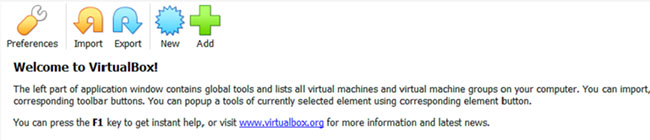
Trong màn hình sau, hãy nhập tên máy ảo của bạn. Để thuận tiện, tốt nhất bạn nên giữ một tên liên quan đến bản phân phối mà bạn đang cài đặt.
Nếu tùy chọn Type không được tự động điền vào Linux, bạn có thể chọn tùy chọn này theo cách thủ công từ menu drop-down. Ngoài ra, hãy chọn Fedora (64-bit) trong danh mục Version, vì Qubes OS là bản phân phối dựa trên Fedora.
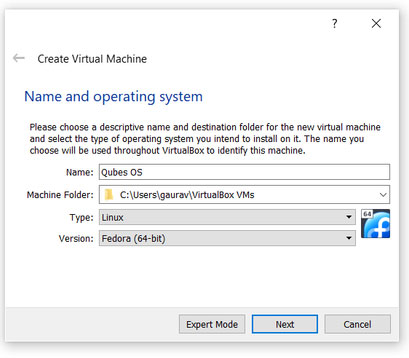
Ngay khi chuyển sang màn hình tiếp theo, bạn cần cấp phát bộ nhớ cho máy ảo mới của mình. Di chuyển con trỏ hoặc nhập 4056 (MB) theo cách thủ công vào trường tương ứng. Sau đó, nhấp vào Next.
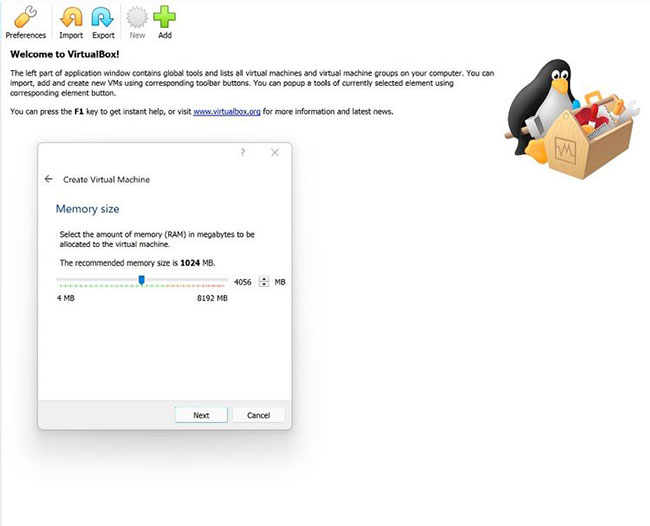
Trên màn hình tiếp theo, chọn Create a virtual hard disk now từ danh sách các tùy chọn có sẵn và nhấp vào Create. Sau đó, chọn VDI làm loại file ổ cứng. Nhấp vào Next để chuyển sang màn hình tiếp theo.
Để lưu trữ trên ổ cứng vật lý, hãy để ở giá trị mặc định, tức là được cấp phát động. Nhấn Enter để tiếp tục.
Trên màn hình tiếp theo, bạn sẽ cần xác định vị trí file và kích thước của môi trường ảo. Dưới vị trí file, đường dẫn bạn chỉ định sẽ trở thành thư mục lưu trữ nơi VirtualBox sẽ lưu trữ dữ liệu được liên kết với hệ điều hành. Nếu đường dẫn mặc định không chính xác, bạn có thể thay đổi nó sang vị trí thư mục khác.
Trong thanh trượt kích thước, bạn có thể chọn từ 4MB đến 2TB. Tùy thuộc vào cấu hình hệ thống của bạn, hãy chọn giá trị phù hợp. Để cài đặt, 8GB là kích thước khuyến nghị tối thiểu.
Khi bạn nhấp vào Create, cấu hình ban đầu sẽ hoàn tất. Tuy nhiên, hãy nhớ rằng bạn chưa xác định đường dẫn từ nơi máy ảo sẽ load image ISO. Trước khi khởi chạy máy mới tạo, việc cập nhật đường dẫn ISO là điều cần thiết.
Để thực hiện, bạn bấm vào biểu tượng Settings hoặc bấm chuột phải vào máy vừa tạo, sau đó là Settings. Sau đó, nhấp vào tùy chọn Storage từ thanh bên trái.
Trong tùy chọn Controller: IDE, chọn Empty. Trong tiêu đề Attributes ở phía bên phải, nhấp vào biểu tượng đĩa để load image ISO. Chọn Choose a disk file từ menu drop-down.
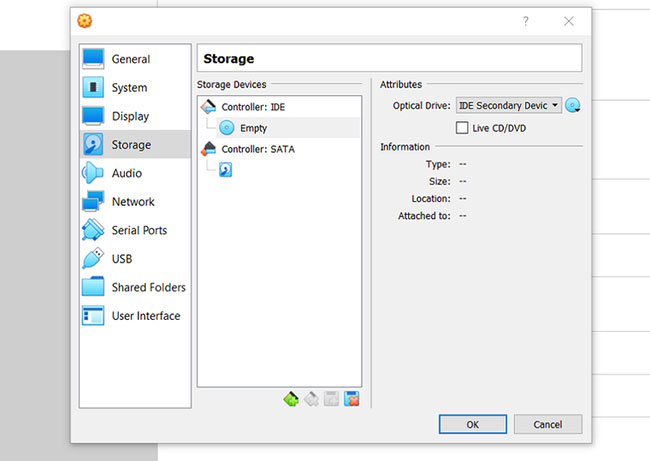
Trong cửa sổ pop-up sau, bạn có thể xác định đường dẫn nơi lưu trữ image ISO để máy ảo có thể sử dụng nó trong phiên khởi động. Nhấp vào OK sau khi đường dẫn được cập nhật.
Bây giờ, bạn có thể khởi động máy vì tất cả các cấu hình cuối cùng đã hoàn thành.
Bước 2: Cài đặt Qubes OS trên máy ảo
Trên bảng điều khiển bên trái, bạn sẽ thấy một biểu tượng máy ảo, với logo của Fedora và tên máy ảo (Qubes OS) được xác định rõ ràng. Nhấp đúp vào nút này để cấp nguồn cho máy.
Khi máy load, bạn sẽ được nhắc với một số tùy chọn. Chọn tùy chọn đầu tiên Install Qubes R4.0.4. Sẽ có một vài cấu hình bên trong khi máy load các file để cài đặt.
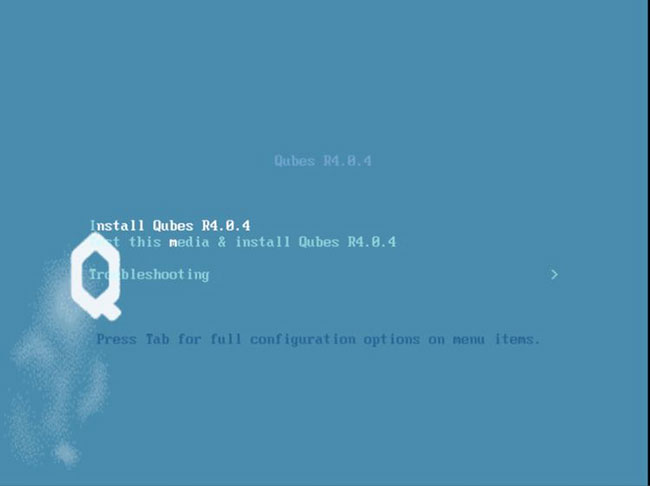
Trên màn hình chào mừng, hãy chọn ngôn ngữ theo sở thích của bạn. Bạn có thể sử dụng phím mũi tên để điều hướng qua các tùy chọn. Nhấp vào Continue sau khi chọn một ngôn ngữ ưa thích.
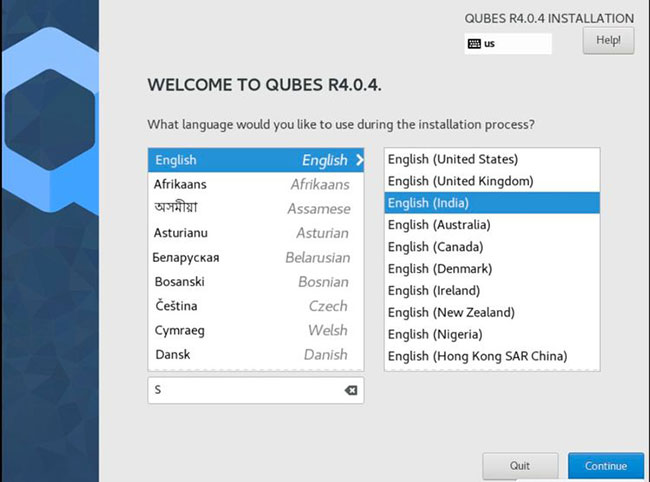
Khi bạn đến màn hình Installation Summary, hãy nhấp vào tùy chọn Installation Destination trong tiêu đề System.
Cuộn xuống cuối màn hình và bỏ chọn tùy chọn Encrypt my data.
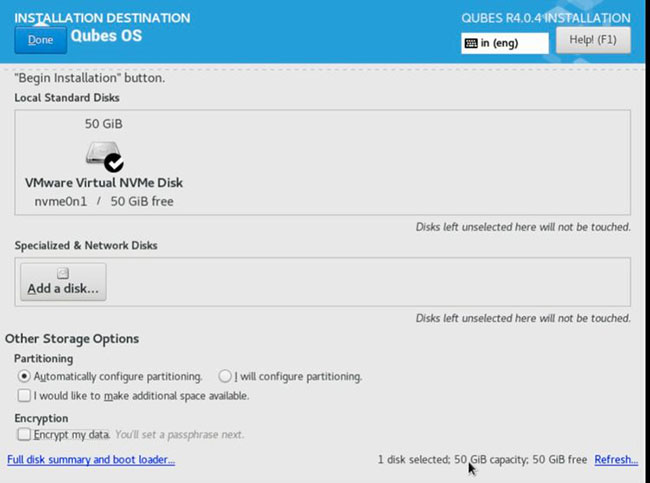
Nhấp vào nút Done ở trên cùng.
Bạn có thể bắt đầu cài đặt bằng cách nhấp vào tùy chọn Begin Installation có sẵn trên màn hình Installation Summary. Ngay sau khi bạn nhấp vào nút này, quá trình cài đặt sẽ bắt đầu. Trên cùng một màn hình, bạn cũng sẽ có hai nút bổ sung: Root Password và User Creation.
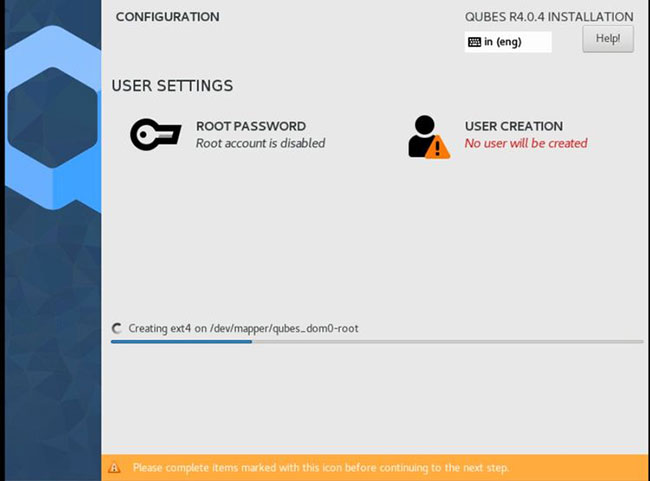
Nếu cần người dùng root, bạn có thể thiết lập các chi tiết khi cần. Ngoài ra, bạn có thể nhập chi tiết người dùng cho những người dùng bổ sung trong phần User Creation, cùng với mật khẩu để truy cập hệ thống sau khi cài đặt.
Sẽ mất vài phút để quá trình cài đặt hoàn tất với các chi tiết được yêu cầu. Sau khi cài đặt xong, bạn cần khởi động lại hệ thống của mình để các thay đổi có hiệu lực.
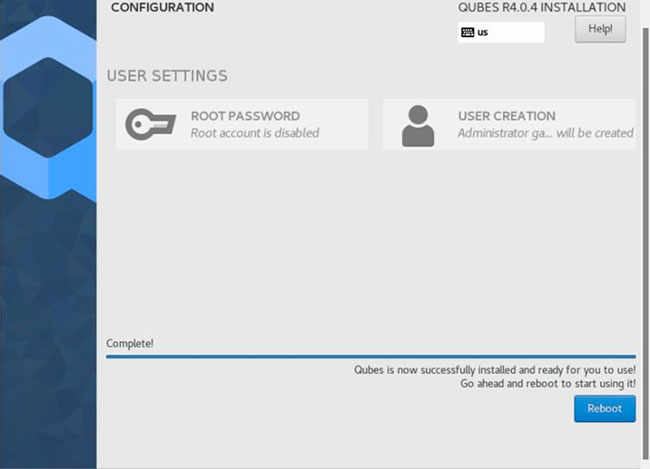
Sau khi hệ thống khởi động lại, bạn sẽ thấy thông báo cài đặt ban đầu: QUBES OS. Bỏ chọn các tùy chọn phụ sau:
- Enable system and template updates over the Tor anonymity network using Whonix - Bật cập nhật hệ thống và template qua mạng ẩn danh Tor bằng Whonix
- Use sys-net qube for both networking and USB devices - Sử dụng sys-net qube cho cả thiết bị mạng và thiết bị USB
- Do not configure anything (for advanced users) - Không cấu hình bất kỳ thứ gì (dành cho người dùng nâng cao)
Nhấp vào Finish Configuration.
Ngay sau khi bạn khởi động lại, hệ thống sẽ hiển thị cho bạn một màn hình đăng nhập, trong đó bạn cần nhập tên người dùng và mật khẩu đã đặt trước đó. Mọi thao tác đã hoàn tất! Bạn đã sẵn sàng làm việc trên môi trường Qubes OS bảo mật của riêng mình.
 Công nghệ
Công nghệ  AI
AI  Windows
Windows  iPhone
iPhone  Android
Android  Học IT
Học IT  Download
Download  Tiện ích
Tiện ích  Khoa học
Khoa học  Game
Game  Làng CN
Làng CN  Ứng dụng
Ứng dụng 




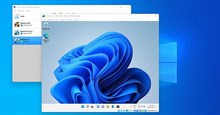



 Thương mại Điện tử
Thương mại Điện tử  Nhạc, phim, truyện online
Nhạc, phim, truyện online  Phần mềm học tập
Phần mềm học tập 









 Linux
Linux  Đồng hồ thông minh
Đồng hồ thông minh  macOS
macOS  Chụp ảnh - Quay phim
Chụp ảnh - Quay phim  Thủ thuật SEO
Thủ thuật SEO  Phần cứng
Phần cứng  Kiến thức cơ bản
Kiến thức cơ bản  Lập trình
Lập trình  Dịch vụ công trực tuyến
Dịch vụ công trực tuyến  Dịch vụ nhà mạng
Dịch vụ nhà mạng  Quiz công nghệ
Quiz công nghệ  Microsoft Word 2016
Microsoft Word 2016  Microsoft Word 2013
Microsoft Word 2013  Microsoft Word 2007
Microsoft Word 2007  Microsoft Excel 2019
Microsoft Excel 2019  Microsoft Excel 2016
Microsoft Excel 2016  Microsoft PowerPoint 2019
Microsoft PowerPoint 2019  Google Sheets
Google Sheets  Học Photoshop
Học Photoshop  Lập trình Scratch
Lập trình Scratch  Bootstrap
Bootstrap  Năng suất
Năng suất  Game - Trò chơi
Game - Trò chơi  Hệ thống
Hệ thống  Thiết kế & Đồ họa
Thiết kế & Đồ họa  Internet
Internet  Bảo mật, Antivirus
Bảo mật, Antivirus  Doanh nghiệp
Doanh nghiệp  Ảnh & Video
Ảnh & Video  Giải trí & Âm nhạc
Giải trí & Âm nhạc  Mạng xã hội
Mạng xã hội  Lập trình
Lập trình  Giáo dục - Học tập
Giáo dục - Học tập  Lối sống
Lối sống  Tài chính & Mua sắm
Tài chính & Mua sắm  AI Trí tuệ nhân tạo
AI Trí tuệ nhân tạo  ChatGPT
ChatGPT  Gemini
Gemini  Điện máy
Điện máy  Tivi
Tivi  Tủ lạnh
Tủ lạnh  Điều hòa
Điều hòa  Máy giặt
Máy giặt  Cuộc sống
Cuộc sống  TOP
TOP  Kỹ năng
Kỹ năng  Món ngon mỗi ngày
Món ngon mỗi ngày  Nuôi dạy con
Nuôi dạy con  Mẹo vặt
Mẹo vặt  Phim ảnh, Truyện
Phim ảnh, Truyện  Làm đẹp
Làm đẹp  DIY - Handmade
DIY - Handmade  Du lịch
Du lịch  Quà tặng
Quà tặng  Giải trí
Giải trí  Là gì?
Là gì?  Nhà đẹp
Nhà đẹp  Giáng sinh - Noel
Giáng sinh - Noel  Hướng dẫn
Hướng dẫn  Ô tô, Xe máy
Ô tô, Xe máy  Tấn công mạng
Tấn công mạng  Chuyện công nghệ
Chuyện công nghệ  Công nghệ mới
Công nghệ mới  Trí tuệ Thiên tài
Trí tuệ Thiên tài